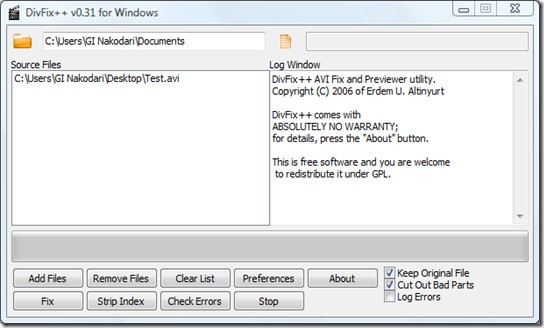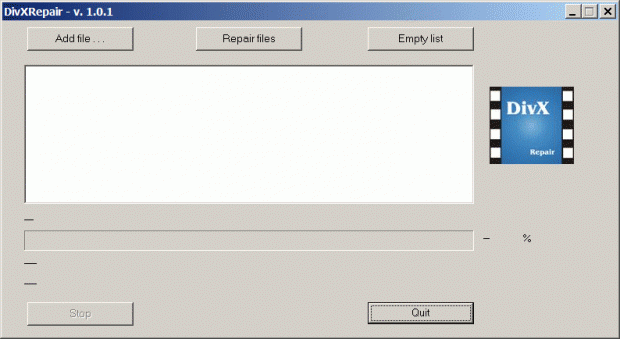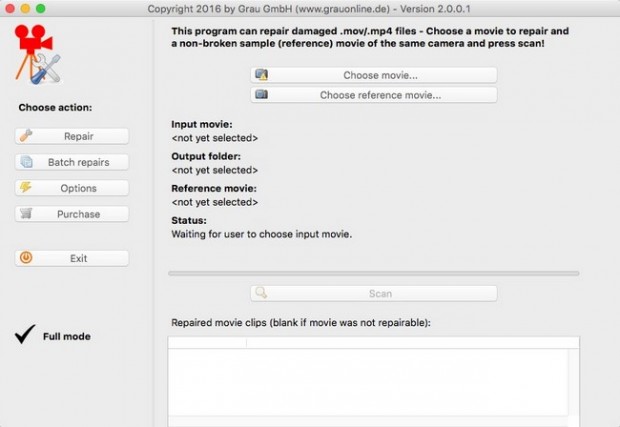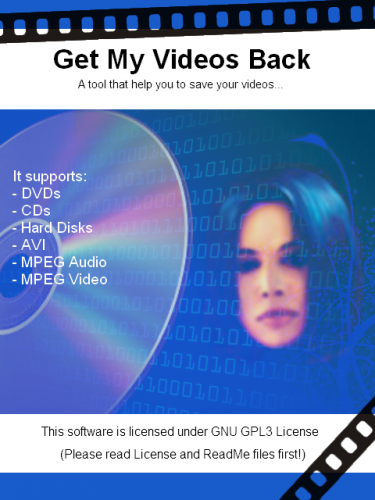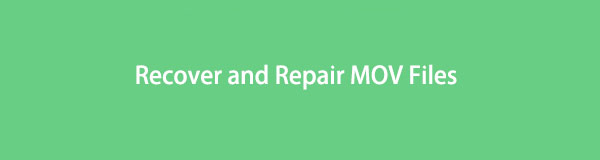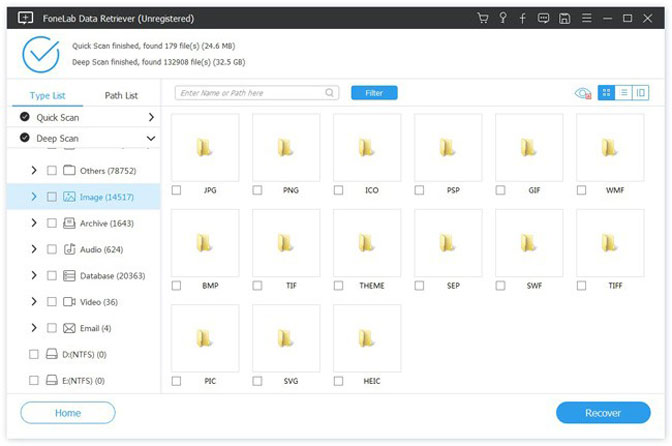чем открыть битые видеофайлы
Программы для восстановления видеофайлов: 6 утилит для ремонта видео
Цифровые записи не подвежены старению, они вечны. В первом случае вы будете правы, но вот на счет вечности я бы поспорил. Видео может просто-напросто «побиться» вследсвие програмной ошибки или износа носителя. В конце концов, вы можете получить битый видеофайл после некорректной загрузки с интернета. В общем, возможностей получить нечитабельное видео предостаточно:)
Если речь идет о видеофайлах, то необязательно сразу отправлять запись в корзину, если плейер отказывается его воспроизводить. Существует несколько программ, которые помогают восстановить видео. Мы предлагаем вам обзор приложений для «ремонта» поврежденных записей. Давайте определим, что они умеют, какой дают результат, и как добиться максимально качественного восстановления.
Программы для восстановления видеофайлов
Проще всего работать именно с этой утилитой. Для ее использования практически не нужно нажимать кнопки, выставлять настройки или флажки:)
Программа работает с форматами MP4, MOV, M4V, 3GP. Она позволяет починить видеофайлы, которые не проигрываются плейерами. Но, следует отметить, что приложение не предназначено для восстановления файлов на сломанных носителях информации. Чтобы, собственно, получить «пациента» для его восстановления, существует масса специально предназначенных программ. Хороший вариант – Recuva. Итак, видео для ремонта выбирается кнопкой Choose movie. Если вы хотите восстановить записи с видеокамеры, то можно добавить в приложение целый файл, снятый на эту же камеру с теми же параметрами. Его выбираем с помощью Choose reference movie. Утилита проанализирует файл и будет использовать его как образец для восстановления. Если у вас нет образца, то програма дает хороший результат и без него. Найти восстановленный файл можно в том же месте, где лежал оригинал, в папке repaired.
Лучше всего восстанавливаются форматы WMV, DAT, RM. Успех исправления повреждений составляет 80-100%. У файлов с расширением AVI, MPG, SVCD, VCD, DVD и ASF вероятность немного ниже – 60-80%. All Media Fixer Pro «лечит» видео, которые не до конца скачалось, которое не воспроизводятся и не перематывается. Функции программы сходны с Video Fixer.
В интерфейс All Media Fixer добавлены помощники, которые выглядят как герои комикса. Всего их четыре, каждый занят своей работой. Первый помощник управляет процессом, второй анализирует видео на наличие ошибок, третий занимается исправлением повреждений, а четвертый выбирает изменяемые данные и работает со структурой видеозаписей.
Вы также можете даже выбрать скин для программы. Цветовое оформление сделает общение с приложением более приятным.
Video Fixer работает со многими известными форматами: DIV, DIVX, ASF, AVI, WMA, WMV, RMVB, XVID, RM, MPEG-4. Присутствует поддержка потокового видео.
Для понимания результата, который выдаст приложение, нужно разобраться с принципом ее работы. Программа заново запишет файл без информации, которую невозможно воспроизвести (удалит битые участки). То есть, она не ремонтирует утраченные части, только помогает открыть видеофайл, который не воспроизводился из-за ошибок. После восстановления видео можно проиграть с помощью Real Player или Windows Media Player.
Разобраться с утилитой Video Fixer несложно, она отличается понятным интерфейсом.
Главное окно демонстрирует все возможности программы. Для запуска процесса восстановления необходимо нажать Fix. Ремонт видео займет какое-то время. Если поврежденный файл имеет большой размер, то он будет долго восстанавливаться. Поэтому рекомендуется перед запуском восстановления нажать Check (проверку). Этот инструмент проанализирует возможности восстановления видео. Программа проверит файл быстрее, чем будет продолжаться сам процесс исправления. Впрочем, часто бывает, что проверка показывает положительный результат, а «вылечить» файл не удается. Однако это может сэкономить время, если функция покажет отрицательный результат и невозможность исправления повреждений. Тогда точно не стоит запускать процесс восстановления.
Приложение создает новый файл с исправлениями или перезаписывает старый. За это отвечает пункт auto backup. Не стоит рисковать и снимать этот флажок, лучше восстанавливать видео в копию файла и не перезаписывать оригинал.
Этот freeware редактор видео, основанный на исходниках всем хорошо известного VirtualDub, кроме своего прямого предназначения, умеет восстанавливать битые видеофайлы. Для этого необходимо в программе открыть проблемный файл, что автоматически перестроит его индексы. Далее, нужно просканировать файл на предмет ошибок, выбрав в меню Video>>>Scan video stream for errors. Утилита найдет все проблемные участки видеофайла. После сканирования достаточно нажать кнопку Delete bad frames, чтоб удалить найденные фрагменты, что обеспечит правильное проигрывание файла (теоретически).
Результаты тестирования
Приложения, позволяющие исправить повреждения видео, лучше оценивать не по количеству параметров и функциональности интерфейса, а по качеству восстановления.
Проверка работы описанных программ показывает, что у всех утилит есть возможности, которые они выполняют отлично, а есть функции, с которыми ни одна из них хорошо не справляется. Если брать файл AVI формата с проблемами перемотки, то все приложения добились требуемого результата. При выполнении ремонта ползунок без проблем стал перемещаться.
Также для теста использовались видеозаписи, у которых были повреждения в начале и в середине файла. Ни одна из описанных утилит не дала нужного эффекта. Только Video Fixer постарался исправить повреждения, однако результат не был получен. В процессе утилита просто зависла. ASF-AVI-RM-WMV Repair не стал даже и пытаться восстановить файл, отметив его как Failed. All Media Fixer Pro сообщила о благополучном результате восстановления, но видеозапись не изменилась и не начала открываться в проигрывателях. Следовательно, должный эффект достигнут не был.
Третий тест был достаточно изощренным. Не все программы показали одинаковый результат. Для начала расскажем, что мы делали. Мы взяли видеозапись, разделили ее надвое программой Total Commander и изменили формат первой части на AVI. То есть, получили файл без конца, который выглядит, будто его не до конца скачали. При попытке проигрывания в Windows Media Player выдается ошибка. Video Fixer помог открыть его в плеере, но видео не воспроизвелось, обозначив неправильное расширение файла. All Media Fixer Pro дал две копии исправленную и оригинальную, обе не открылись. А ASF-AVI-RM-WMV Repair показала то, что требовалось – обработанная видеозапись открылась и нормально воспроизвелась.
Объясним, почему для проверки утилит использовался именно Windows Media Player. Многим известно, как трепетно этот плеер реагирует на видеозаписи, что он достаточно капризен при воспроизведении. Другие аналоги, например Media Player Classic, открывал не только файлы, обработанные всеми тремя приложениями, но и файл до восстановления. Поэтому если вы сталкиваетесь с отказом проигрывания файла, то первым делом откройте его в другом плеере, а только потом попытайтесь восстановить.
dvorkin
Личный блог и сайт обо всем на свете
Как восстановить битый видеофайл mov, mp4, 3gp, m4v.
«Счастливые» обладатели видеорегистраторов, фотоаппаратов, видеокамер и прочих гаджетов, которые записывают видео в эпплском формате (mov, mp4, 3gp, m4v), вероятно, уже не раз сталкивались с проблемой, когда вроде бы «здоровый» файл напрочь отказывается воспроизводиться. Причиной таких поломок файла может быть неколько: файл поврежден при попытке сохранения (отключение питания, недостаток свободного места), файл был усечен, не до конца скопирован или скопирован с ошибками. Но не стоит сразу же удалять файл, возможно, не все так страшно ;). В Сети есть множество программ (платных), которые заявляют о своей готовности восстановить ваш запорченный видеофайл, но на поверку почти все они только разводят своими электронными руками, а вы зря выбрасываете за них деньги.
Программа действительно помогающая восстановить битые видеофайлы
Я хочу познакомить вас с небольшой программой, которая поможет вам в вашей беде и сможет с большой долей вероятности восстановить ваши поломанные видеофайлы. Программа называется «Video Repair Tool«
Устанавливать программу не надо. После скачивания просто распаковывается архив в какую-нибудь папку и запускается файл «guiscript.exe».
В главном окне программы нажимаем кнопку «Choose movie»
и выбираем ваш битый поломанный видеофайл. Внимание! Наилучшего результата можно достичь, если у вас есть другой видеофайл, снятый той же камерой (видеорегистратором, телефоном и пр.). Тогда программа на основе рабочего видеофайла сможет правильно откорректировать испорченное видео. Если такой файл имеется, то добавляем его в программу, нажав кнопку «Choose reference movie».
Если же такого файла у вас нет, то расстраиваться не стоит, программа с большой долей вероятности справится и без него.
После выбора всех файлов, остается только нажать кнопку «Scan»
и ждать результата. Когда программа отработает, то рядом с исходным битым файлом появится папка «repaired», в которой будет лежать уже отремонтированный проигрываемый видеофайл.
В программе также присутствует несколько опций, но отмечу только те из них, которые рекомендуется включать при восстановлении битых файлов. Их всего две и они отвечают за обнаружение в видеофайле звуковой дорожки.
Вот таким нехитрым способом можно восстановить поврежденные видеофайлы.
Скачать же саму программу можно прямо c этой страницы.
Кнопка скачивания доступна только при отключенном блокировщике рекламы. Если ее нет, отключите блокировщик рекламы (или добавьте мой сайт в белый список) и обновите страницу.
Внимание! Если у вас по каким-то причинам не получается самостоятельно восстановить испорченное видео, то не стоит отчаиваться. Конечно, самостоятельно выходит бесплатно, а если не выходит? Тогда стоит обратиться к специалистам. Так, на бирже фриланса вам всегда помогут или хотя бы попытаются.
Как открыть поврежденный или неподдерживаемый видеофайл
Практически каждый из нас сталкивался с ситуацией, когда скачивается какой-то фильм или ролик, а вот посмотреть его не получается. Файл просто-напросто не открывается на компьютере или ноутбуке. Конечно, это может серьезно испортить настроение, причем в самый неожиданный момент. Что делать с таким видеофайлом? Можно ли его все-таки открыть? Предлагаем самые эффективные и популярные способы решения подобной проблемы!
Если не хочется морочить голову сложными терминами и комбинациями – проще всего обратить внимание на конкретные программы, реально помогающие справляться с открытием видеофайлов. Как раз о таком ПО и пойдет речь в данной статье.
Медиапроигрыватель VLC
Легендарный медиаплеер VLC умеет многое. Например, исправлять различные повреждения, связанные с видеофайлами. Самый простой способ – открытие такого файла через плеер. Скорее всего, VLC сообщит о какой-то ошибке. Тогда вам следует найти и нажать «Построить индекс, а затем проиграть». Стоит отметить, что данное построение может длиться достаточно долго. При этом поврежденный файл в 90% случаев все-таки успешно откроется.
Если же «бракованных» файлов много, то рекомендуется отыскать раздел «Ввод/Кодеки» в настройках медиапроигрывателя. Здесь нужно выбрать «Исправлять при необходимости» напротив пункта «При открытии поврежденного…».
Однако надо понимать, что VLC не «лечит» сам файл, а лишь создает его временную копию, которая является исправной. Когда процесс воспроизведения будет завершен, данная копия просто исчезнет. Пользователь же сможет самостоятельно создать исправленную копию в нужном формате, если зайдет в «Медиа» и выберет «Сохранить или конвертировать».
Утилита DivFix++
К сожалению, небольшая программа DivFix++ уже давно не получает новых обновлений. Но даже сейчас она является отличным инструментом для восстановления битых видеофайлов. Примечательно, что утилита поддерживает работу исключительно с форматом AVI. И справляется со своими обязанностями DivFix++ действительно хорошо. Пользователю необходимо установить приложение, добавить файлы с повреждениями, а потом нажать на «Fix». По-настоящему просто и удобно.
Программа Stellar Phoenix Video Repair
Да, Stellar Phoenix Video Repair нельзя назвать лучшим вариантом для избавления от проблем с открытием файлов. Стоит приложение порядка 70 долларов, что совсем немало. Но это действительно мощный инструмент для восстановления различных медиафайлов.
Данное программное средство отличается невероятной эффективностью, поддерживая следующие форматы: 3GP, 3G2, MP4, M4V, MOV и некоторые другие. Такую программу стоит приобретать, если регулярно приходится иметь дело с поврежденными и не открывающимися файлами. Также можно попробовать облегченную бесплатную версию, которая работает с файлами до 10 Мб.
Утилита DivXRepair
А вот это уже абсолютно бесплатная утилита, которую освоит даже ребенок. Добавляете поврежденный медиафайл и нажимаете «Repair files». Важным преимуществом этой крошечной программы является возможность восстанавливать сразу несколько файлов. На данный момент утилита без проблем способна обрабатывать файлы AVI и DivX.
Приложение Video Repair
Достаточно солидная программа для восстановления видеофайлов, за которую придется заплатить порядка 100 евро. Если не жалко такой суммы, то купленное приложение обязательно вас отблагодарит, исправив файлы самых разнообразных форматов (MPG2, APCH, AVC1, JPG, mp4v, DVC и так далее). Нужно лишь скачать Video Repair, а затем распаковать приложение без установки. Выбираем файл и жмем «Scan».
Существует также бесплатная версия Video Repair, которая имеет несколько ограниченный функционал. Такая версия восстанавливает лишь половину файла. Однако умельцы придумали безобидный способ обхода данного ограничения. Нужно просто удвоить размер видеофайла, чтобы программа обработала исключительно его половину. В результате вы получите желаемый файл, причем полностью восстановленный.
Вот как это сделать:
Утилита Get My Videos Back
Очередная маленькая программка, умеющая реанимировать видеофайлы разных форматов. Имеется гарантированная поддержка AVI, FLV, 3GP, DivX и MPEG, а также MP4. Интересной «фишкой» Get My Videos Back является возможность «лечить» файлы с DVD или CD-дисков, которые могут быть неисправными. Такая утилита имеет очень простой интерфейс, при этом она полностью бесплатная.
Как исправить все поврежденные видео файлы на вашем ПК с Windows
Хотите исправить все поврежденные видеофайлы на ПК с Windows? Мы покажем вам, как это сделать, в этом посте.
Иногда из-за вирусных инфекций пользовательские файлы, особенно видеофайлы, могут быть повреждены. Например, в случае, когда видео повреждено и не будет воспроизводиться, особенно когда мы говорим о драгоценных воспоминаниях о дне рождения, свадьбе, встречах, последствия становятся большой проблемой и могут быть очень разрушительными.
Поэтому очень важно восстановить такие поврежденные видеофайлы MP4, AVI и MOV, используя качественный инструмент для восстановления видео. В отчете Windows собраны некоторые из лучших инструментов, которые помогут вам исправить все поврежденные видеофайлы. Эти инструменты совместимы с Windows 7, 8, 8.1 и 10.
Исправьте все поврежденные видео файлы с помощью этих инструментов
Звездный Феникс Видео Ремонт Windows

Возможности Stellar Phoenix Video Repair:
Между тем, в новой версии появилась новая функция, которая позволяет пользователям восстанавливать сильно поврежденный видеофайл с помощью файла примера. Образец файла, с другой стороны, представляет собой рабочий файл любого размера, созданный на том же устройстве и в том же формате, что и ваш поврежденный видеофайл.
– Загрузите программу Stellar Phoenix Video Repair (используйте код скидки 10 долларов США: BTS2018)
Йодот АВИ Ремонт

Вот особенности Yodot AVI Repair:
Ремонт Видео Мастер

Загрузите Repair Video Master
Ремонт цифрового видео
Программное обеспечение для восстановления цифрового видео может эффективно исправить все поврежденные видеофайлы, особенно поврежденные видеофайлы AVI. Он будет восстанавливать испорченные AVI-файлы, закодированные с помощью DIVX, XVID, MPEG4, Angel Potion CODECS и 3ivx, что обеспечивает полный плавный просмотр видео.
Загрузить ремонт цифрового видео
Ремо Ремонт AVI

Кроме того, инструмент Remo Repair поставляется с мощным алгоритмом, который способен демодулировать поврежденные части поврежденного файла. Remo Repair позволяет превратить поврежденные видео в полезные файлы.
Функции инструмента Remo Repair:
Загрузите Remo Repair AVI
Вручную исправить все поврежденные видео файлы с VLC
Помимо использования автономных инструментов для исправления поврежденных видеофайлов, вы также можете использовать медиаплеер VLC. VLC поставляется с множеством функций, некоторые из которых обычно не известны, такие как исправление поврежденных видеофайлов.
Например, вы можете исправить поврежденные файлы MOV, используя VLC Player, используя функцию «transcode»; это позволяет VLC конвертировать поврежденные видео MOV в воспроизводимые файлы.
Способ 1: восстановить поврежденные файлы MP4 или MOV с VLC Media Player
Вот как это сделать:
Способ 2: реплицировать видеофайл
Вот как это сделать:
Заключение
Все поврежденные видеофайлы, хранящиеся на внутренних или внешних жестких дисках, картах памяти, смартфонах, цифровых камерах или других устройствах хранения видео, могут быть восстановлены с помощью любого из инструментов восстановления видео, которые мы упоминаем в этом посте. Форматы видеофайлов, такие как MOV, MP4, F4V, M4V, 3GP и т. Д., Можно восстановить на ПК с Windows с помощью любого из инструментов.
С другой стороны, VLC Media Player – это бесплатная опция для восстановления поврежденных видеофайлов, но ее нелегко использовать в отличие от вышеупомянутого инструмента для восстановления видеофайлов. С помощью Stellar Phoenix, Yodot AVI, Digital или Remo Video Repair вы можете восстановить несколько видео файлов различных форматов всего за три шага, то есть загрузить, восстановить и сохранить. Эти совместимые с Windows профессиональные инструменты для восстановления видео экономят время.
Между тем, чтобы предотвратить повреждение видеофайлов в будущем, мы рекомендуем использовать сильный антивирус, такой как BullGuard, Malwarebytes или Bitdefender.
Если у вас есть какие-либо вопросы относительно того, как исправить все поврежденные видеофайлы на вашем ПК с Windows, не стесняйтесь комментировать ниже.
Методы восстановления или восстановления поврежденных файлов MOV
Здесь мы покажем вам общую причину повреждения файлов MOV и как восстановить или восстановить поврежденный файл MOV. Если вы хотите узнать больше о восстановлении или восстановлении поврежденных файлов, вы можете обратиться к как восстановить поврежденный файл.
1. Общая причина коррупции файлов MOV
Если вы хотите легко восстановить поврежденный MOV-файл после восстановления, просто внимательно прочитайте эту статью. Прежде чем узнать, как восстановить поврежденный MOV-файл после восстановления, вам необходимо знать, почему поврежденные MOV-файлы не воспроизводятся:
Причина 1: проблема со сжатием видео
Когда вы пытаетесь сжать большой видеофайл, инструмент сжатия видео проверяет пиксели в каждом кадре видеофайла и сжимает их, группируя идентичные пиксели вместе. Таким образом, плохое сжатие видео дает фрагментированные изображения без заметных деталей.
Причина 2: сломанный заголовок видео
Файлы MOV имеют заголовки, относящиеся к фильму, и служат в качестве карты маршрута для указания направления к вашему компьютеру. Заголовочный файл содержит всю техническую информацию для плавного воспроизведения видео. Видео со сломанным заголовком не позволит вашему компьютеру воспроизвести видео или даже открыть его.
Причина 3: сбой питания во время записи видео
Это самые распространенные причины для всех. Во время записи видео файл заголовка является последним элементом, записанным в видео, а перерыв в подаче питания приводит к неправильной операции записи заголовка, что делает видео поврежденным и не воспроизводимым.
2. Восстановление поврежденных файлов MOV с помощью Fonelab
Восстановить поврежденные файлы MOV будет легко, если вы используете FoneLab Data Retriever.
Шаг 1 Во-первых, вы должны загрузить и установить это программное обеспечение на свой компьютер. Затем он запустится автоматически.
Шаг 2 На главной странице выберите типы данных, которые вы хотите восстановить (здесь вы должны выбрать Видео) и место, где вы потеряли поврежденные файлы MOV. Затем нажмите Scan кнопку, чтобы начать быстрый процесс сканирования.
Шаг 3 После завершения процесса сканирования все поврежденные файлы MOV будут отображаться на интерфейсе. Щелкните тип файла на левой панели, чтобы найти данные, которые вы хотите восстановить. Вы также можете использовать Фильтр особенность, чтобы быстро найти файлы.
Шаг 4 Если вы не нашли недостающие данные, вы можете нажать Глубокий анализ в правом верхнем углу, чтобы повторить попытку. Глубокий анализ займет больше времени, чтобы завершить весь процесс сканирования, но он предложит вам больше результатов.
Шаг 5 Отметьте элементы и нажмите Recover кнопка. Выбранные поврежденные файлы MOV будут сохранены на вашем компьютере.
3. Используйте веб-сайт онлайн для восстановления поврежденного файла MOV
Что может сделать Resotre.Media для восстановления поврежденных MOV-файлов и аудиофайлов?
Заключение
Мы хотели бы узнать ваш опыт в решении таких проблем и есть ли у вас какие-либо предложения. Пожалуйста, не стесняйтесь, дайте нам знать в разделе комментариев ниже.